時間:2017-04-19 來源:互聯網 瀏覽量:
guest賬戶就是大家口中的來賓用戶,當我們啟用guest賬戶後,就可以在局域網共享文件資源了,對於辦公是非常有利的。但是最近一位用戶在Win10係統下出現打不開guest賬戶的情況,這是怎麼回事呢?一般來說,guest賬戶打不開是由於該賬戶被禁用了,我們隻要修改下設置即可,一起看看w10電腦guest帳戶無法打開怎麼解決。
Win10啟用guest賬戶的方法:
1、右鍵點擊“此電腦”,選擇“管理”,打開計算機管理界麵;
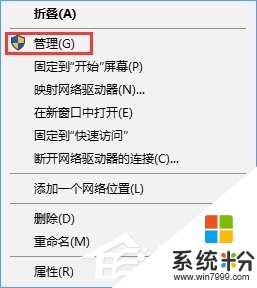
2、打開“本地用戶和組”中的“用戶”項,就能看到guest賬戶了,雙擊guest賬戶打開其屬性,將“賬戶已禁用”前的勾去掉,點擊“確定”即可。
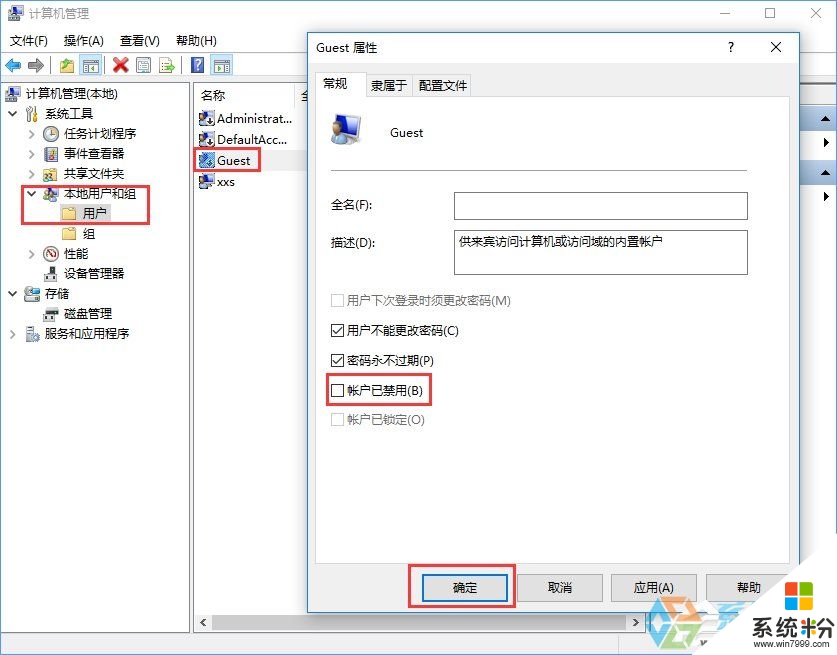
如果還是無法使用guest賬戶登錄,我們可以將guest賬戶刪除試試,方法如下:
1、在運行窗口中輸入gpedit.msc,打開組策略管理;
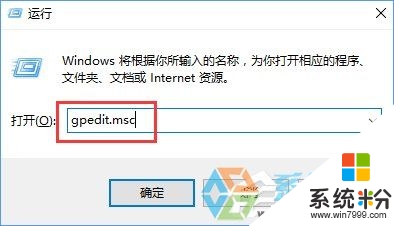
2、在Windows設置--安全設置--本地策略--用戶權限分配中,打開“拒絕本地登錄”的“屬性”;
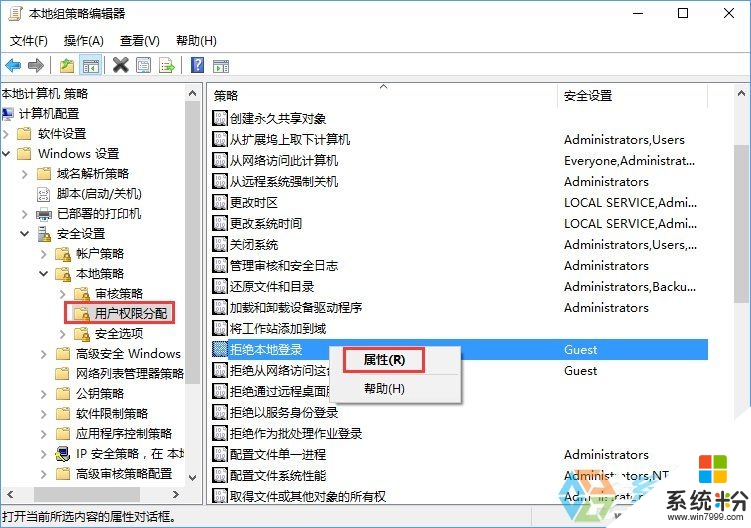
3、選擇guest賬戶,點擊“刪除”。
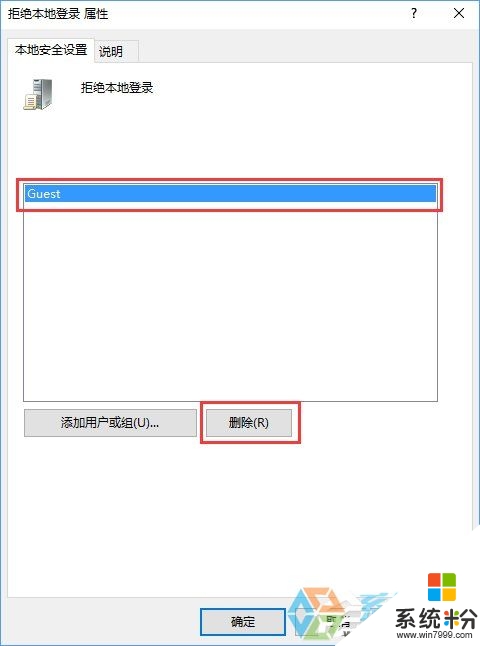
通過上述關於【w10電腦guest帳戶無法打開怎麼解決】的教程,大家應該都清楚處理的方法了吧?還有其他的電腦係統下載後使用的疑問,或者需要重裝電腦係統的話,都歡迎上係統粉官網查看相關的解決方法。